

|
MicrosoftExcel2010,可以通過比以往更多的方法分析、管理和共享信息,從而幫助您做出更好、更明智的決策。全新的分析和可視化工具可幫助您跟蹤和突出顯示重要的數據趨勢。可以在移動辦公時從幾乎所有 Web 瀏覽器或 Smartphone 訪問您的重要數據。您甚至可以將文件上載到網站并與其他人同時在線協作。無論您是要生成財務報表還是管理個人支出,使用 Excel 2010 都能夠更高效、更靈活地實現您的目標。 柱形目標進度圖一般用來表達實際完成與設置好的目標之間的對比。該圖主要是通過柱形圖設置系列重疊來實現,可以比較直觀明了地看出來實際完成的進度。下面,就跟大家演示一下具體的制作方法。 ①啟動Excel2010,創建圖表當然得有數據源,我簡單建立一個各地區銷售情況的表格,選中表格,單擊菜單欄--插入--柱形圖--簇狀柱形圖。 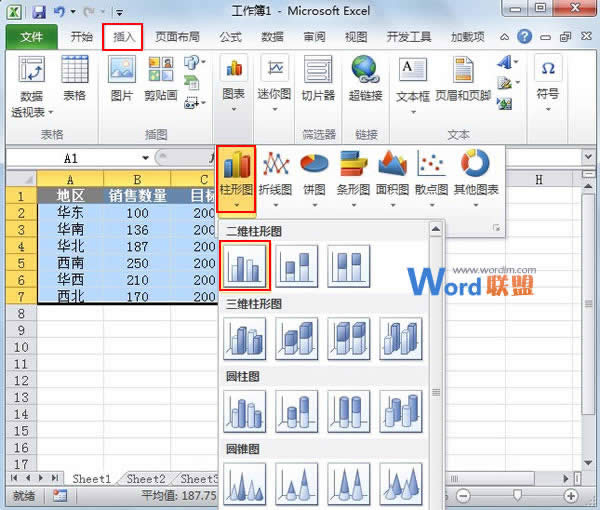 ②圖表插入之后,看到分藍色和紅色的柱形條,右擊紅色的柱形條,從右鍵菜單中選擇設置數據系列格式。 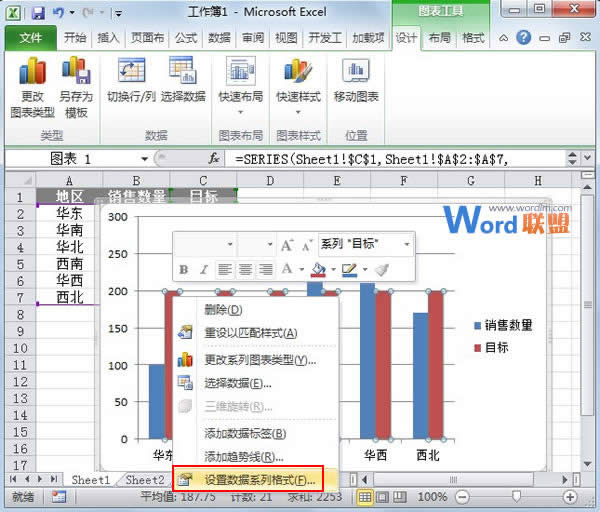 ③在系列選項標簽中,將系列重疊向右移動,改為重疊型,100%。 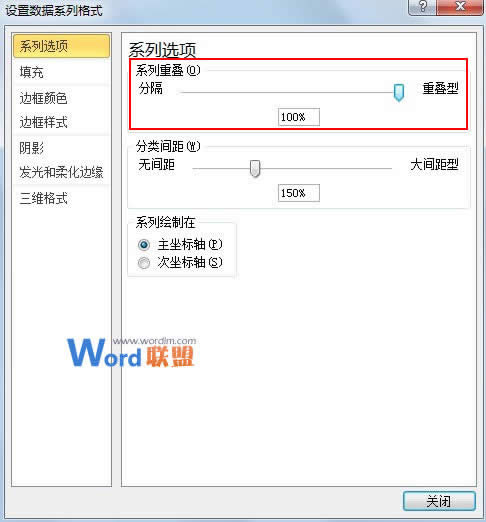 ④然后點擊格式--顏色填充,我們選擇無顏色填充,這樣就將紅色的柱形更改了。 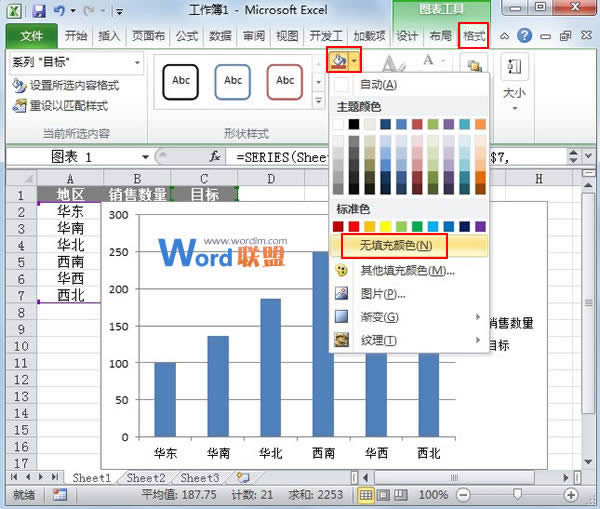 ⑤選中藍色柱形,然后切換到布局選項卡。單擊數據標簽按鈕,設置為數據標簽內。 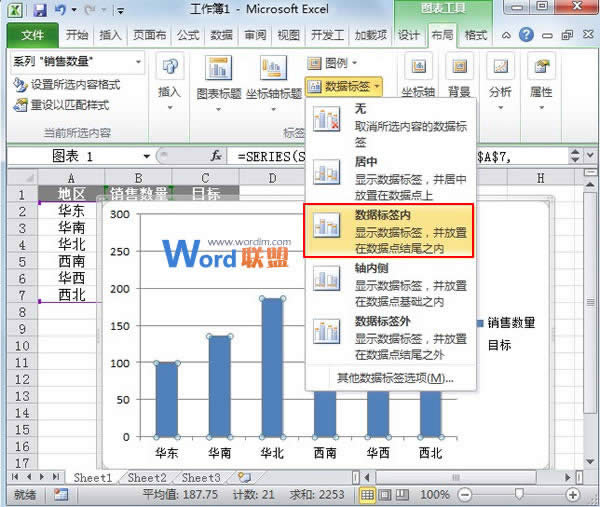 ⑥最后將之前設置為無填充顏色的柱形條選中,改為深藍色。 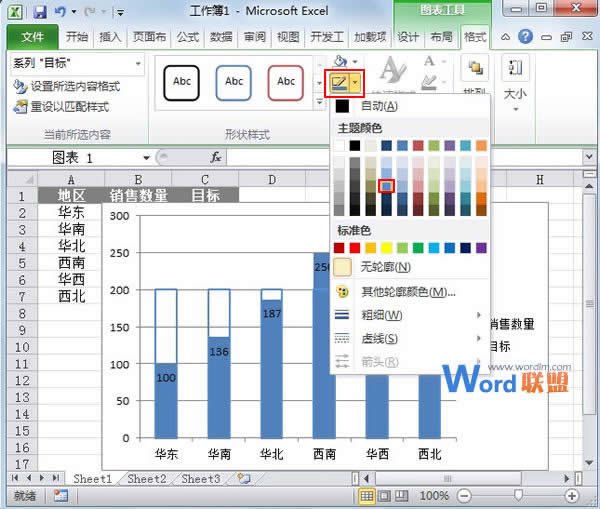 ⑦完成,柱形目標進度圖,藍色表示銷售數量,外側的藍色框線表示銷售目標。 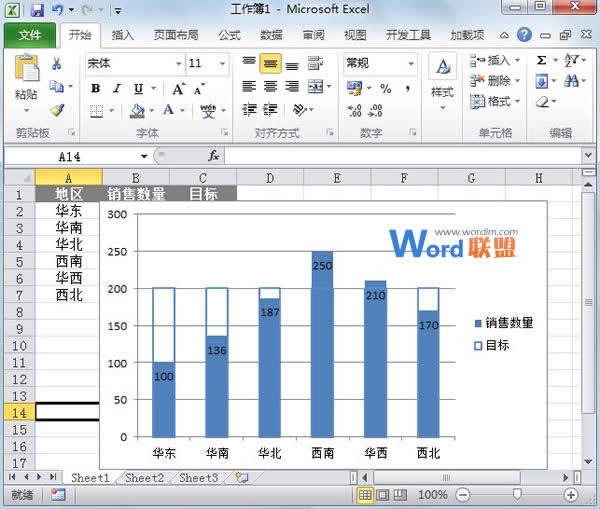 Excel 2010 提供了供人們在工作簿上協同工作的簡便方法,提高了人們的工作質量。 |
溫馨提示:喜歡本站的話,請收藏一下本站!